登录页面:
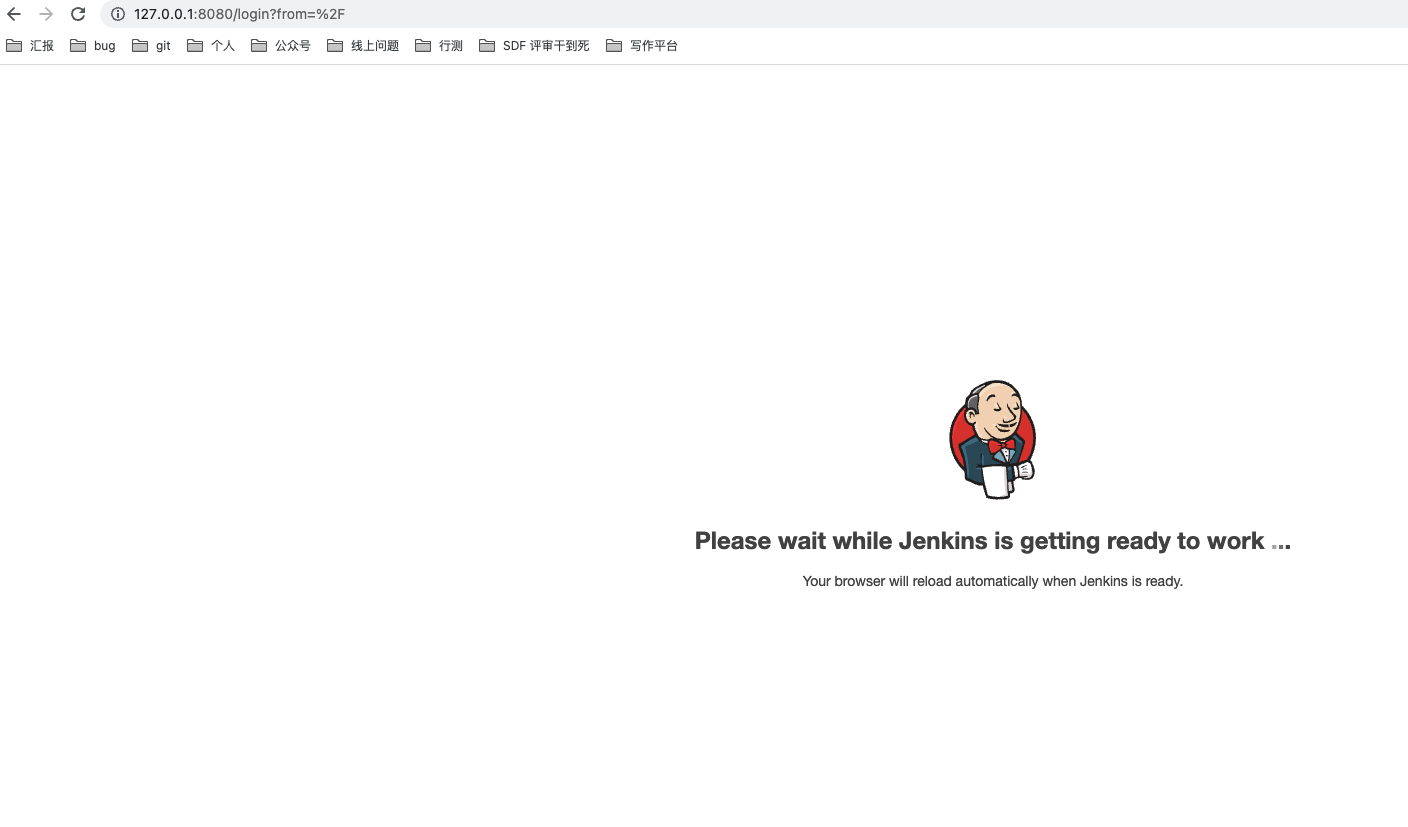
临时密码:
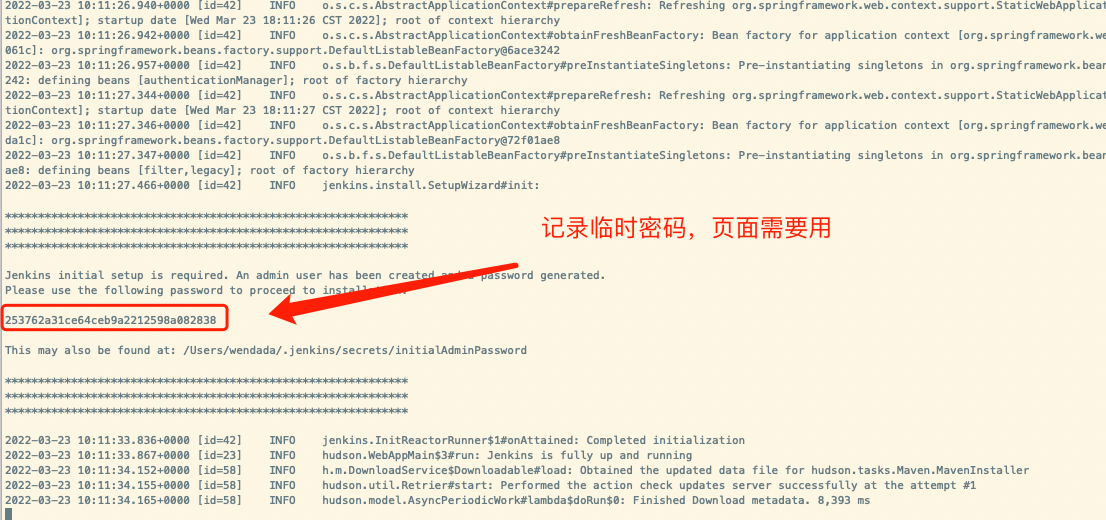
输入密码:

选推荐安装
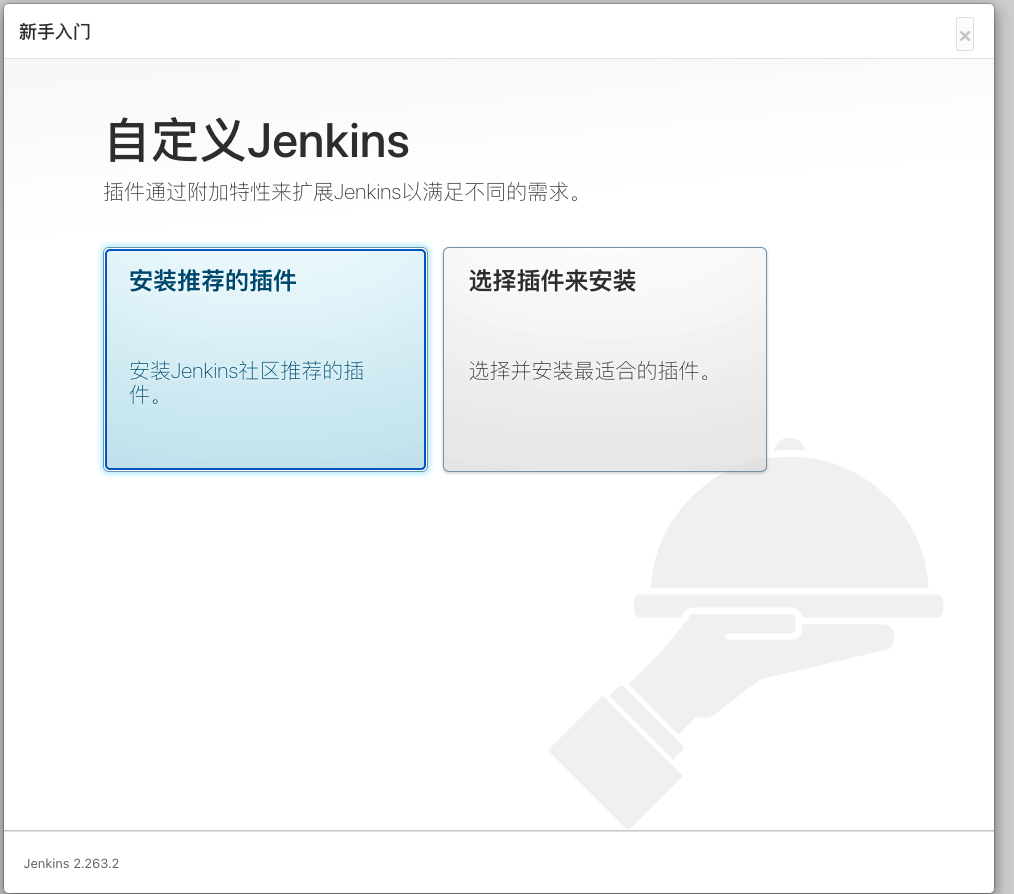
安装中,最后会发现很多插件安装不上,这里不用担心,后续再手动安装自己所需要的就行
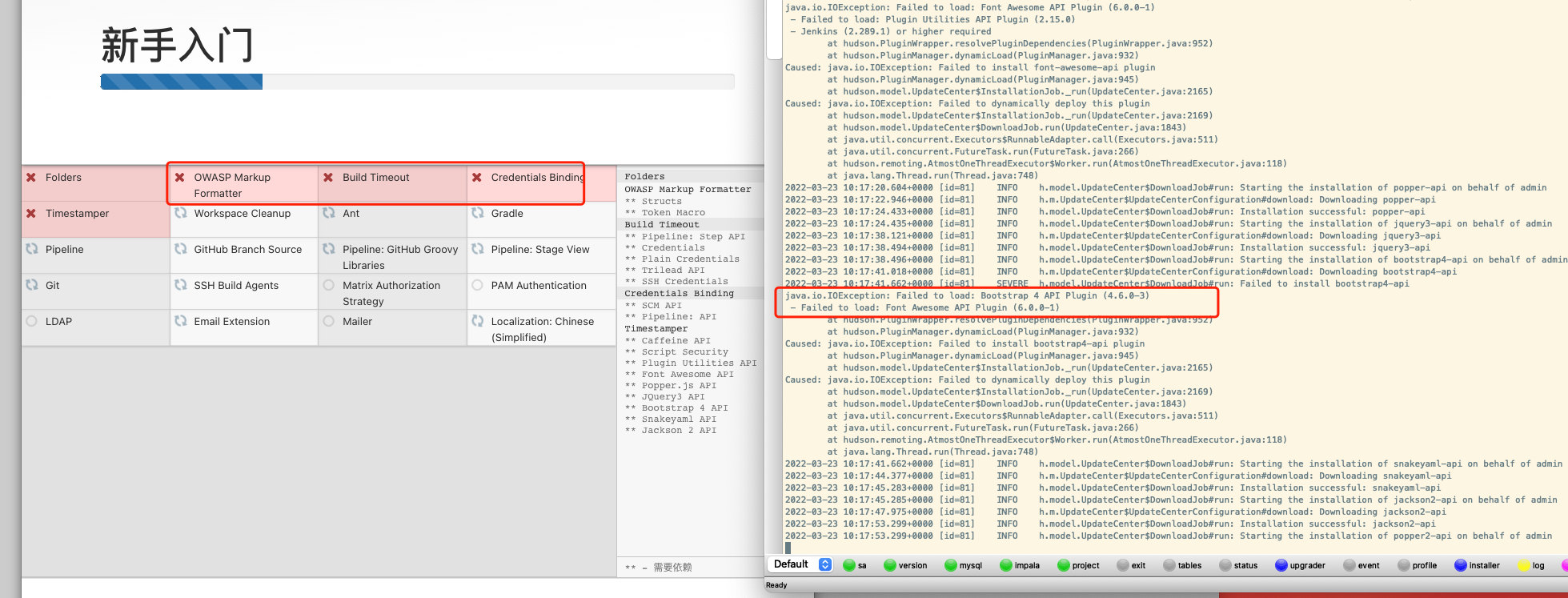
安装完成,点击「继续」
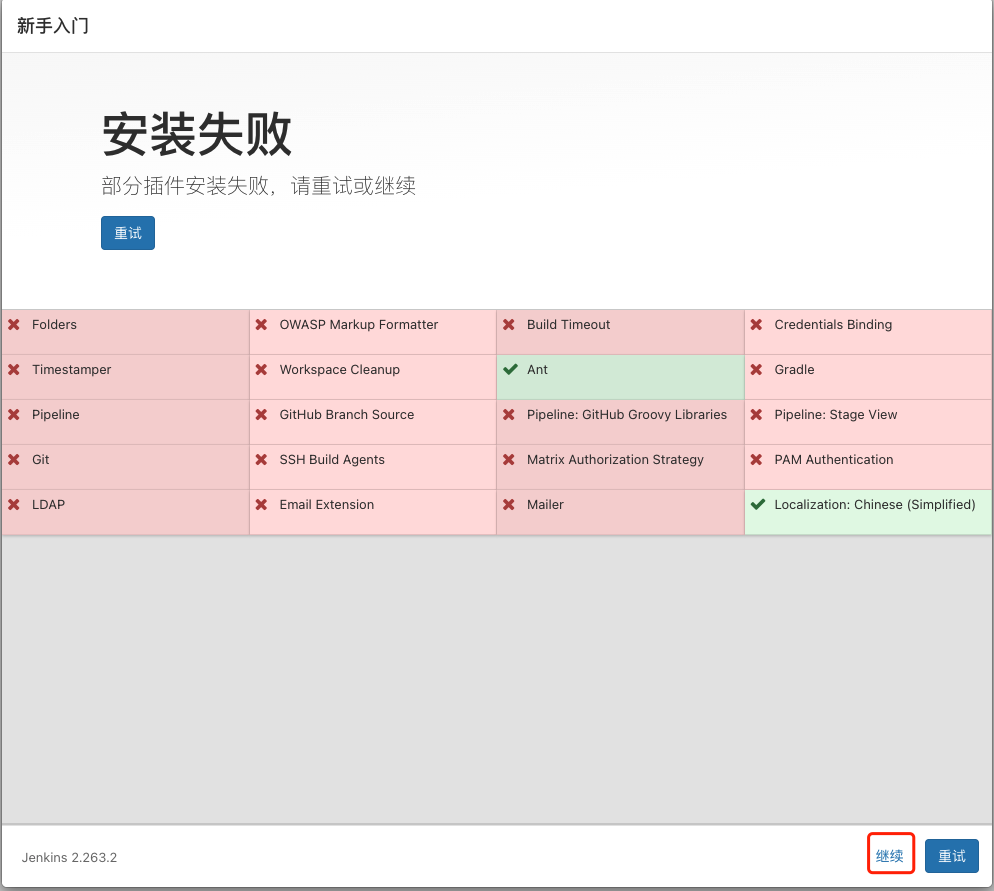
若出现以下错误,直接关闭浏览器

大家好,我是温大大
最近很多同学在面试过程中,偶尔会被问到是否会搭建环境,是否用过 Jenkins,有很多公司注重 devOps(开发/测试/运营角色集合),甚至有专门的 DevOps 工程师,薪资还是杠杠的,所以我们今天专门讲讲环境搭建 Jenkins 这块。
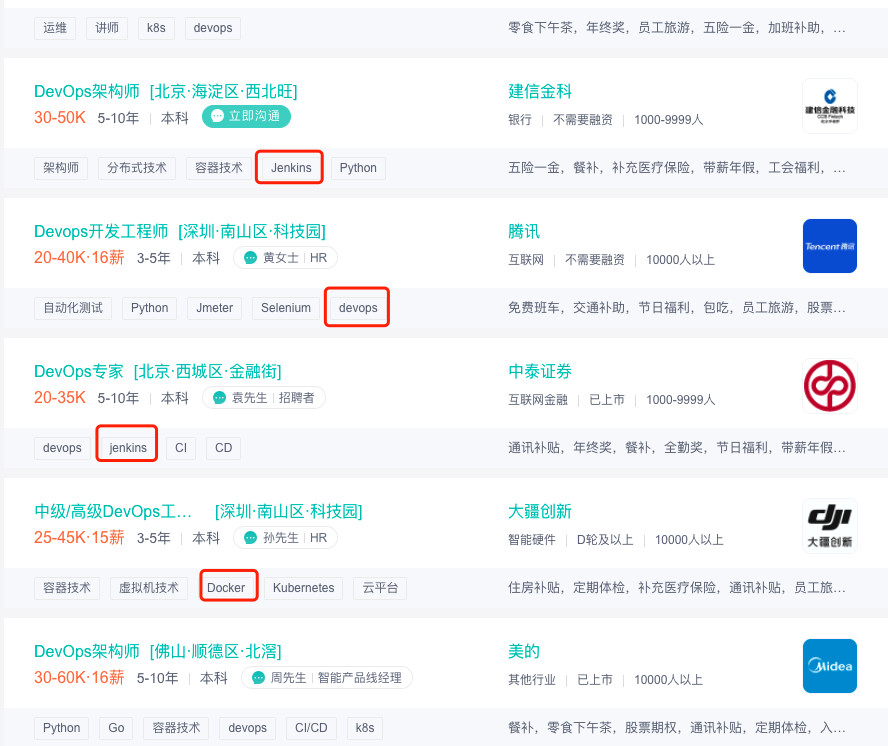
Jenkins 作用:
现状:
无论是你中级还是高级测试工程师,多掌握一项技能不压身,
所以温大大给大家准备了:
目录
以 Linux 环境为例,若是手动安装则需进行环境准备
# 搜索
yum -y list java*
# 安装
yum install -y java-1.8.0-openjdk.x86_64
# 搜索
yum -y list git*
# 安装
yum install -y git.x86_64
官方地址下载:http://mirrors.jenkins-ci.org/war-stable/
# 配置UpdateCenter.xml文件
vim /User/xx/.jenkins/hudson.model.UpdateCenter.xml
# 将国外源 改成 国内源
<url>https://updates.jenkins.io/update-center.json</url>
修改成
<url>http://mirror.xmission.com/jenkins/updates/update-center.json</url>
# 命令行,启动jar包
java -jar ./jenkins.war –httpPort=8080
# 浏览器访问 http://120.0.0.1:8080
# 命令行,找到临时密码
Please use the following password to proceed to installation:
4231129670654f4295b8671b3266fdab
登录页面:
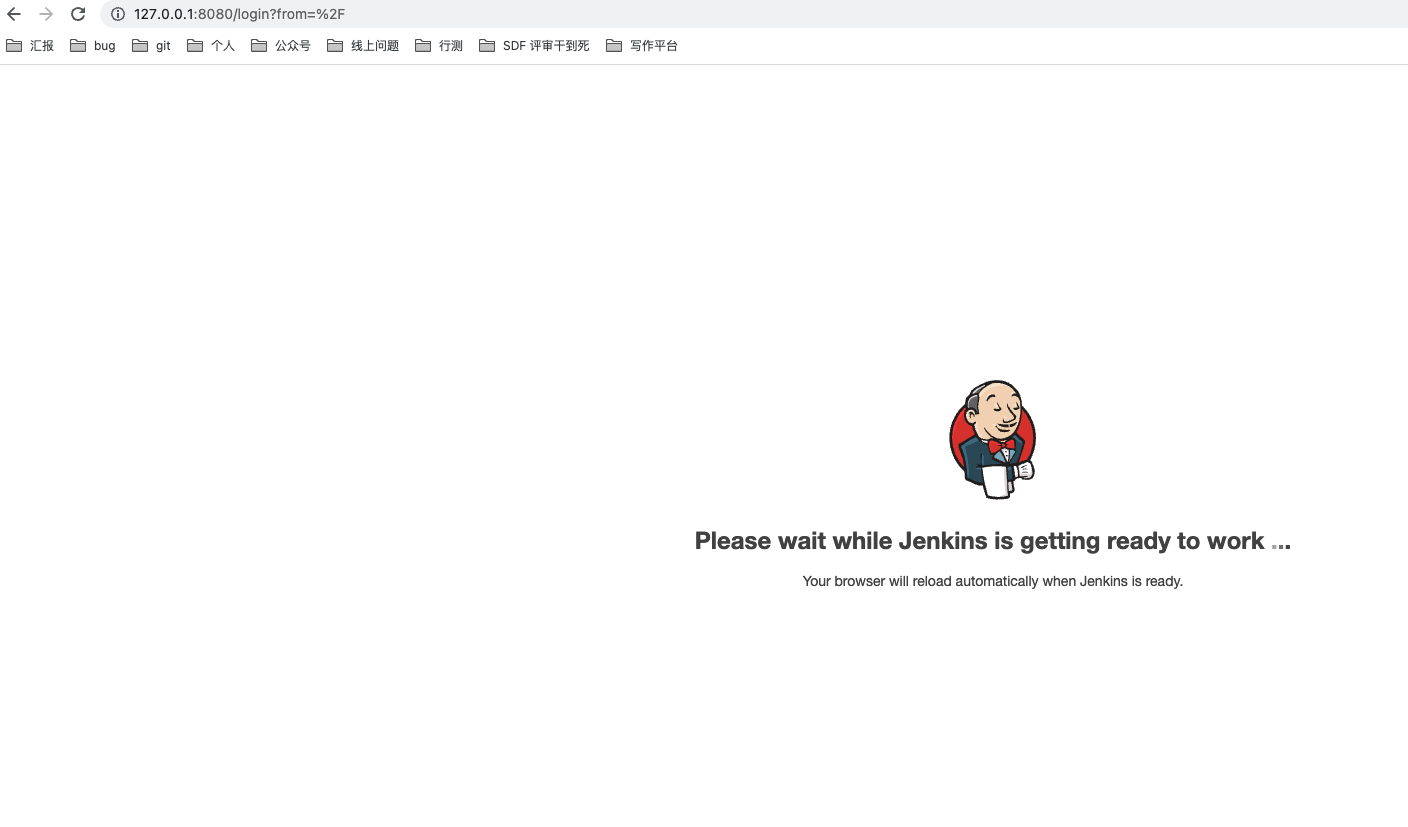
临时密码:
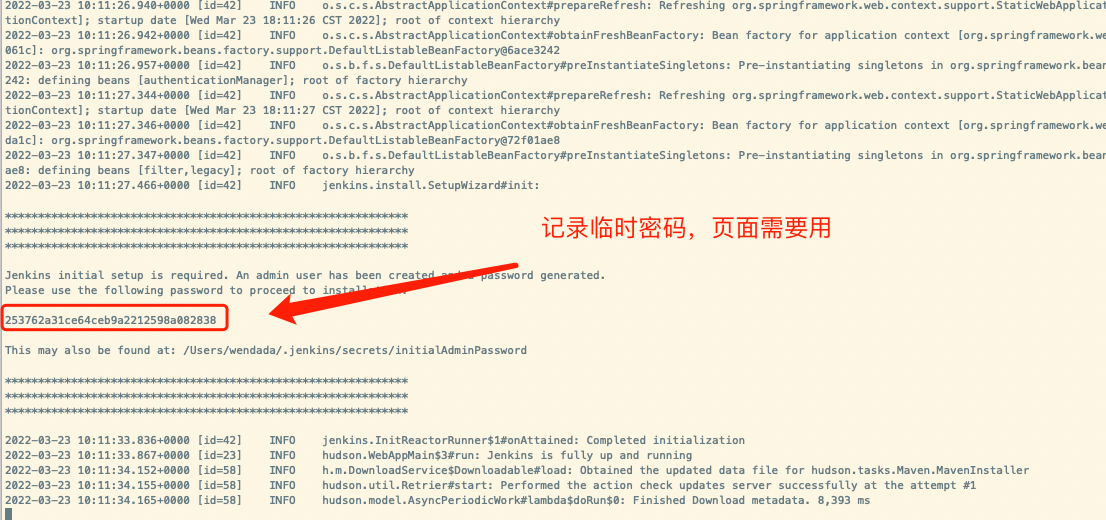
输入密码:

选推荐安装
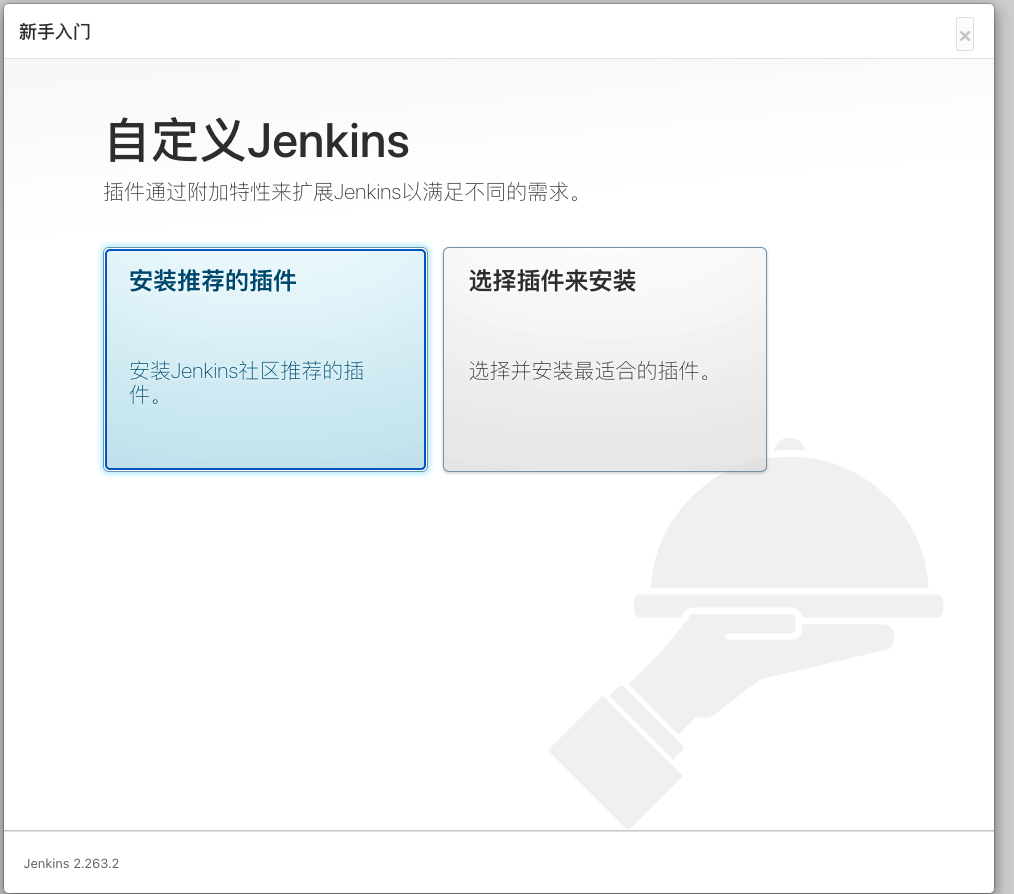
安装中,最后会发现很多插件安装不上,这里不用担心,后续再手动安装自己所需要的就行
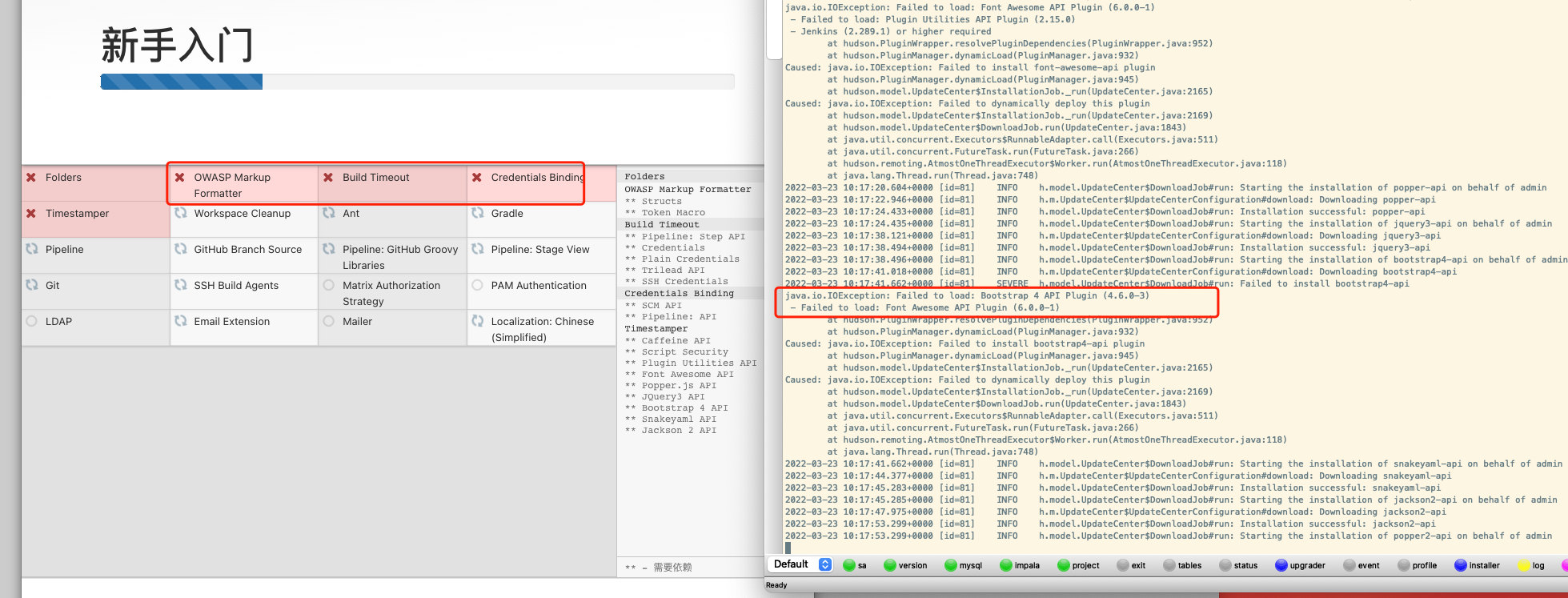
安装完成,点击「继续」
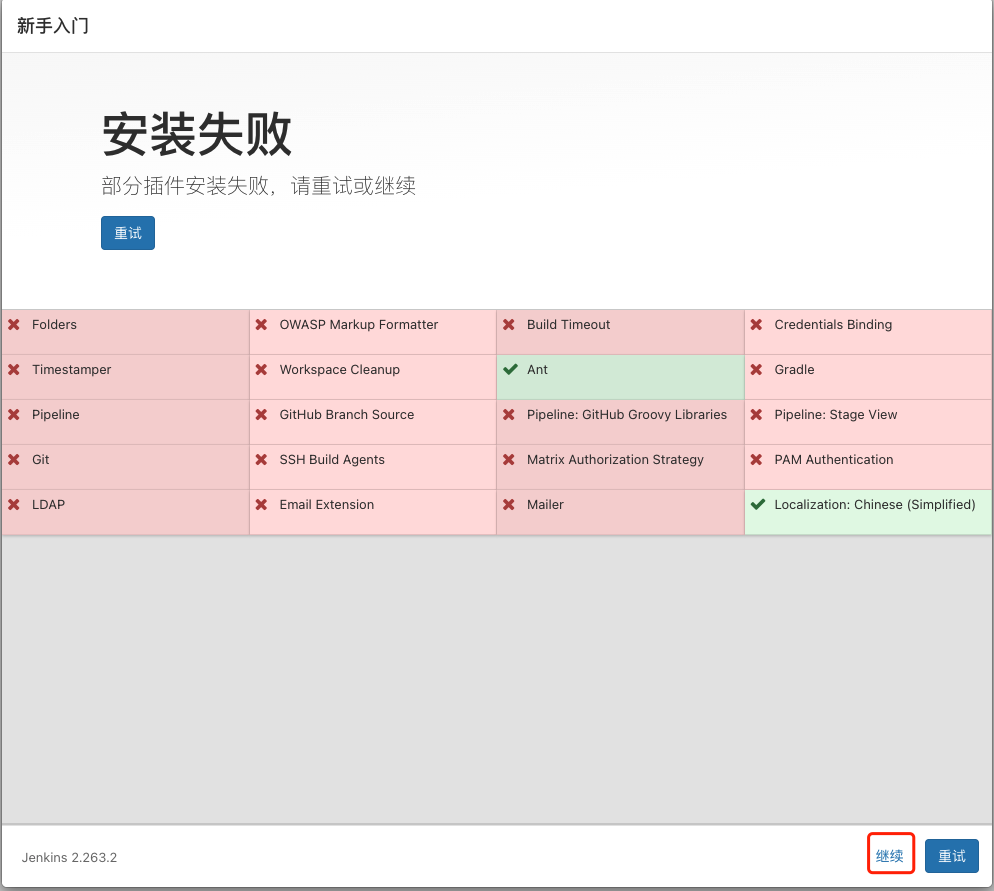
若出现以下错误,直接关闭浏览器

浏览器登录:http://x.x.x.x:8080(部署了 Jenkins 的 ip)
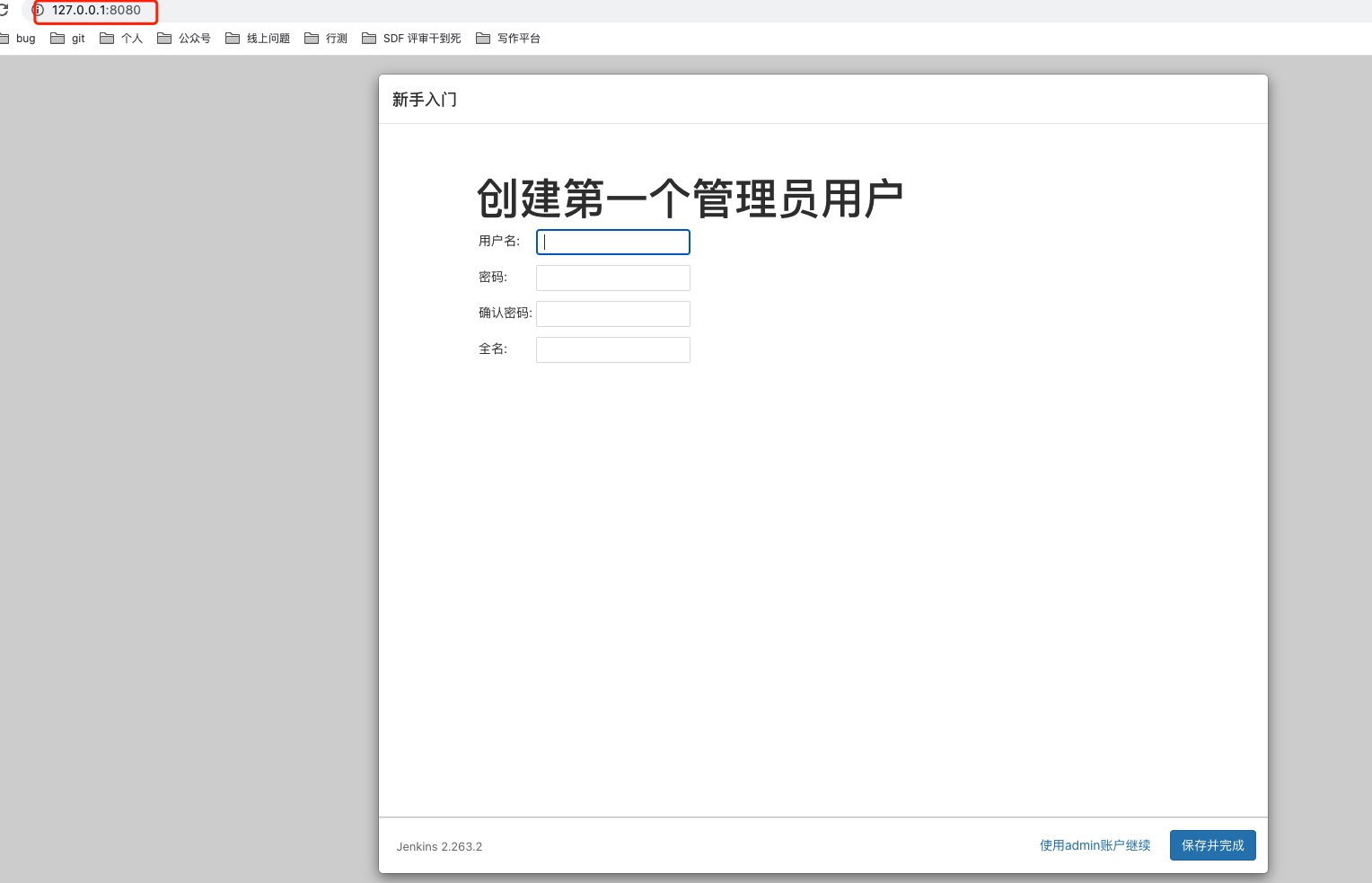
创建:admin 用户
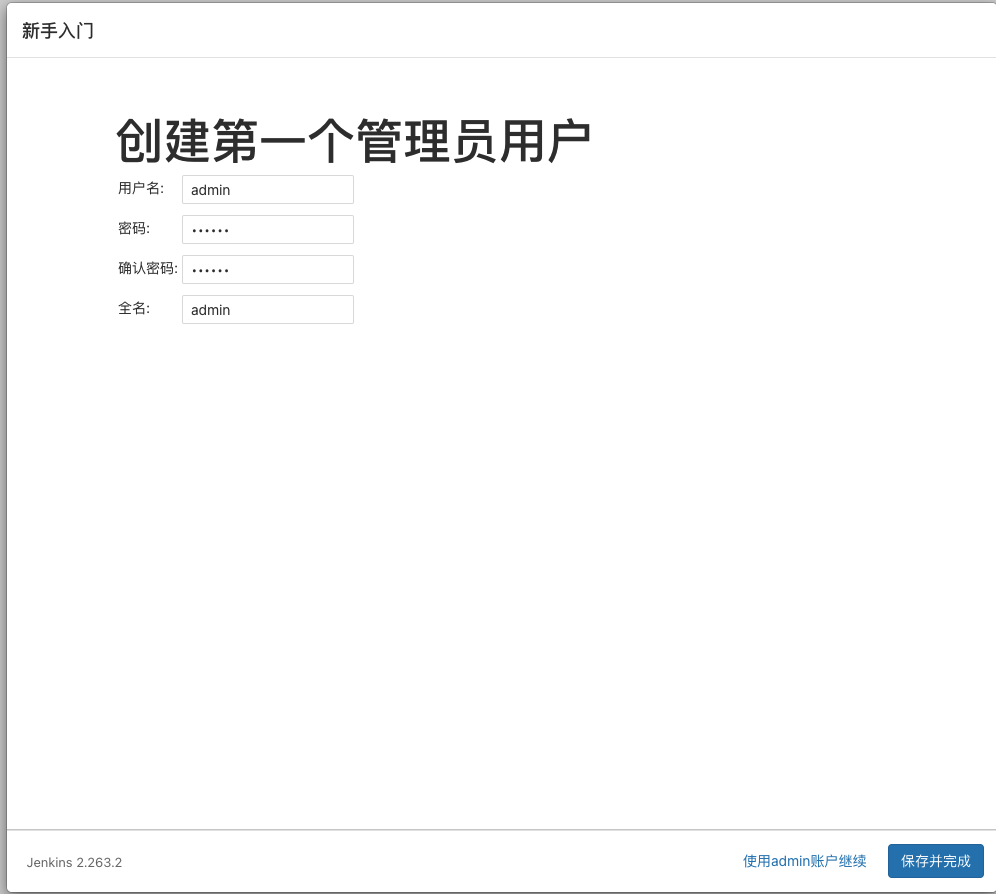
保存并完成
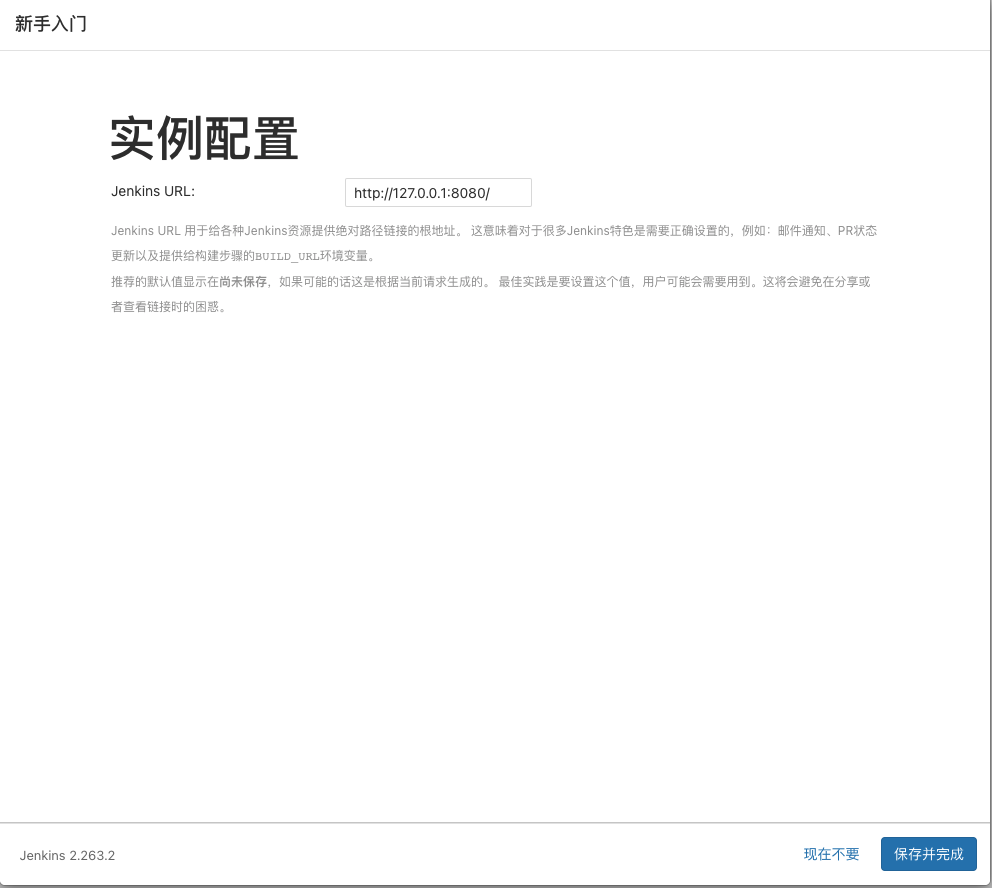
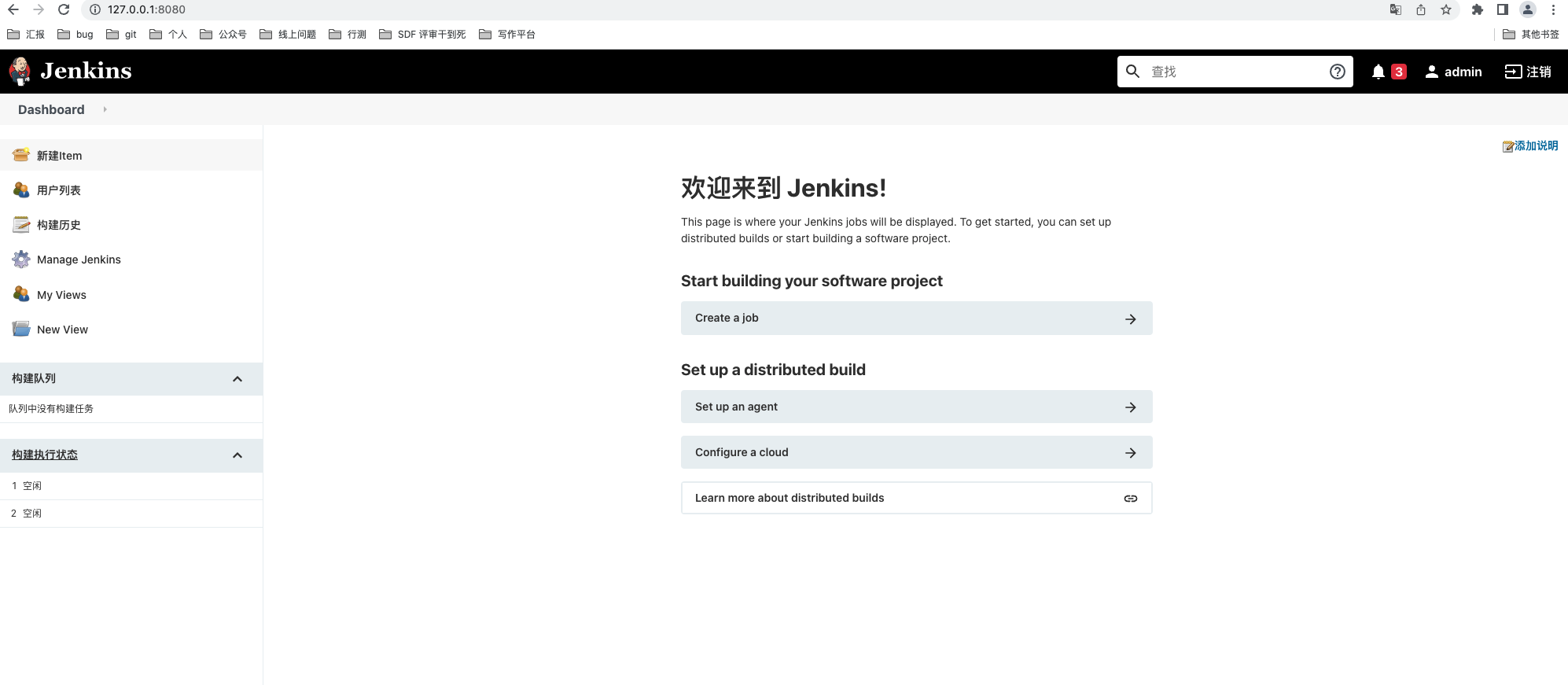
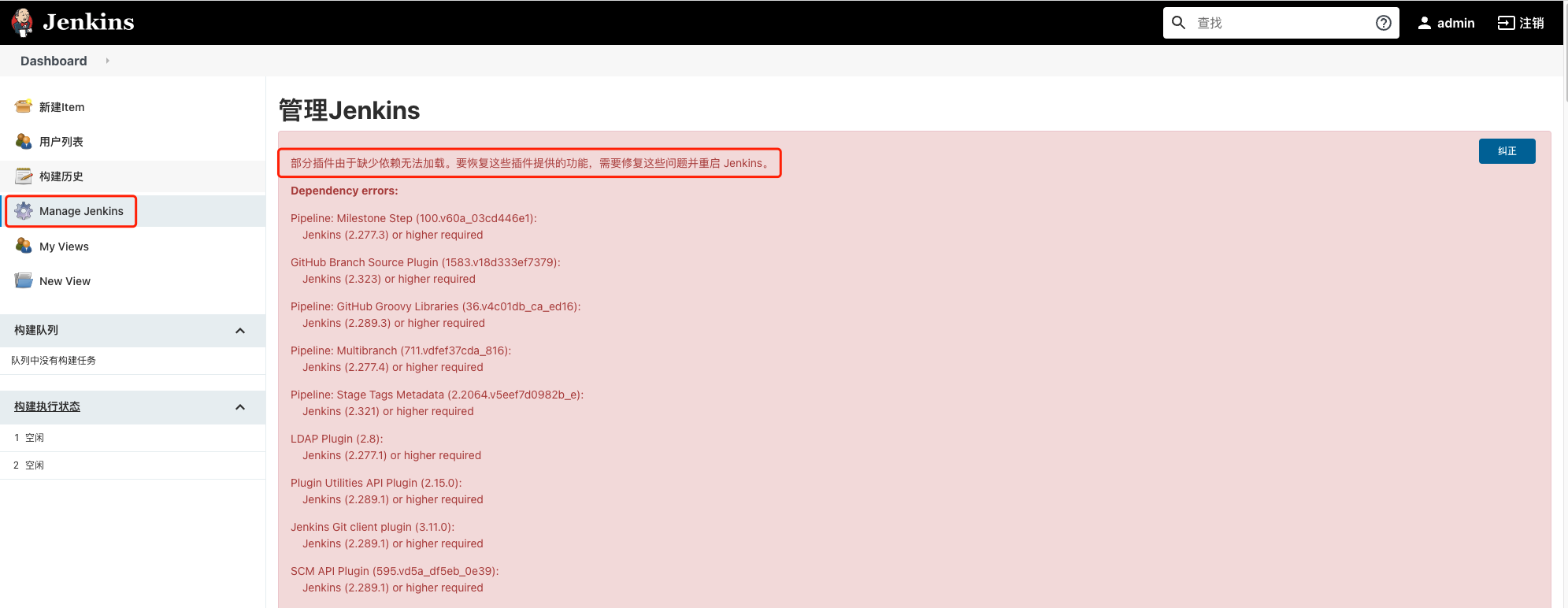
通过报错可以看出,缺少某些依赖,例:javax-mail-api(1.6.2-2)
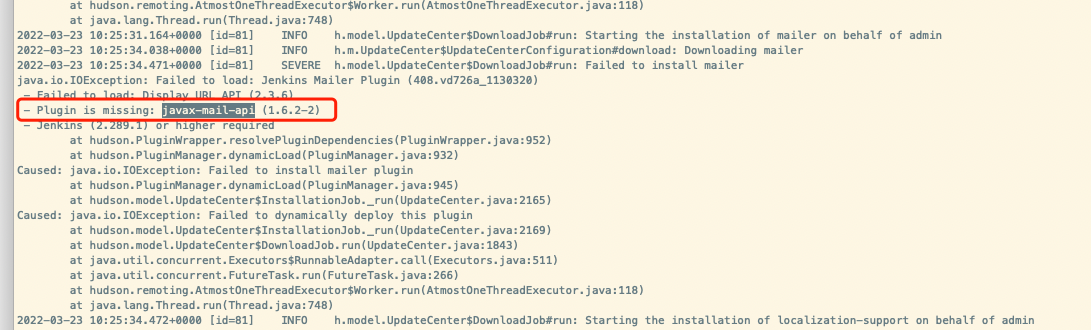
进入 plugin 库查找对应包,网址:https://updates.jenkins-ci.org/download/plugins/,找到 javax-mail-api(1.6.2-2)
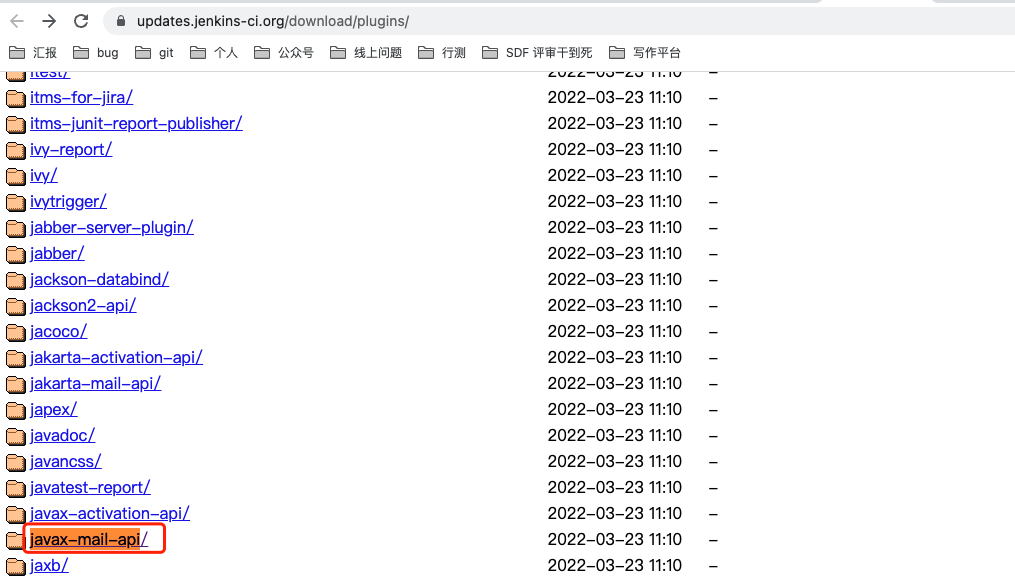
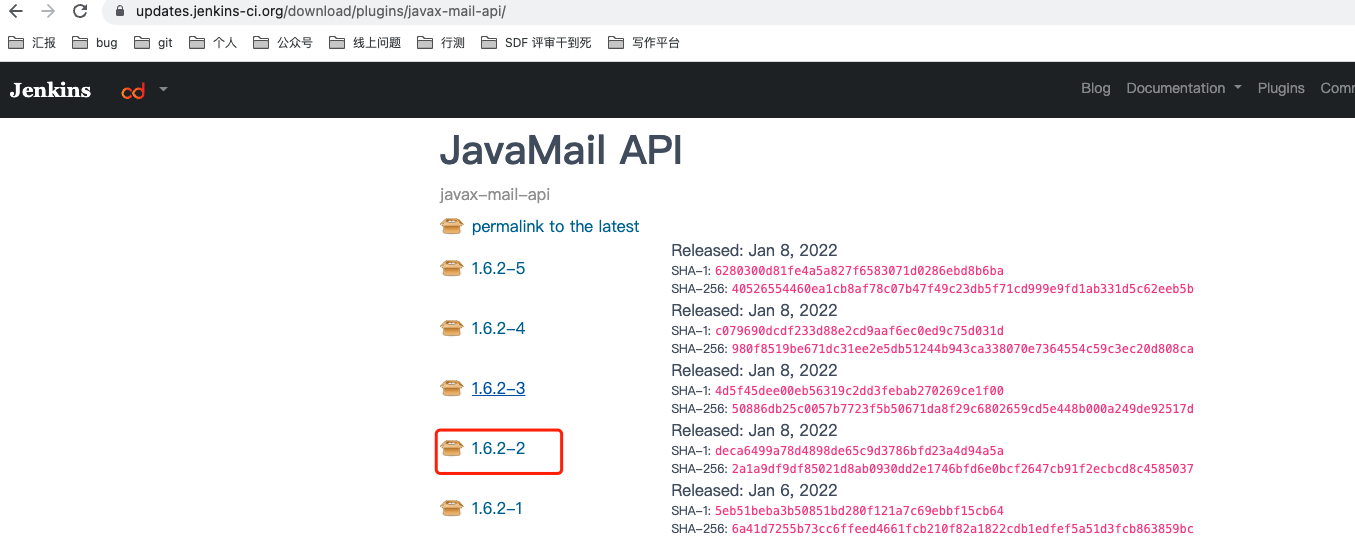
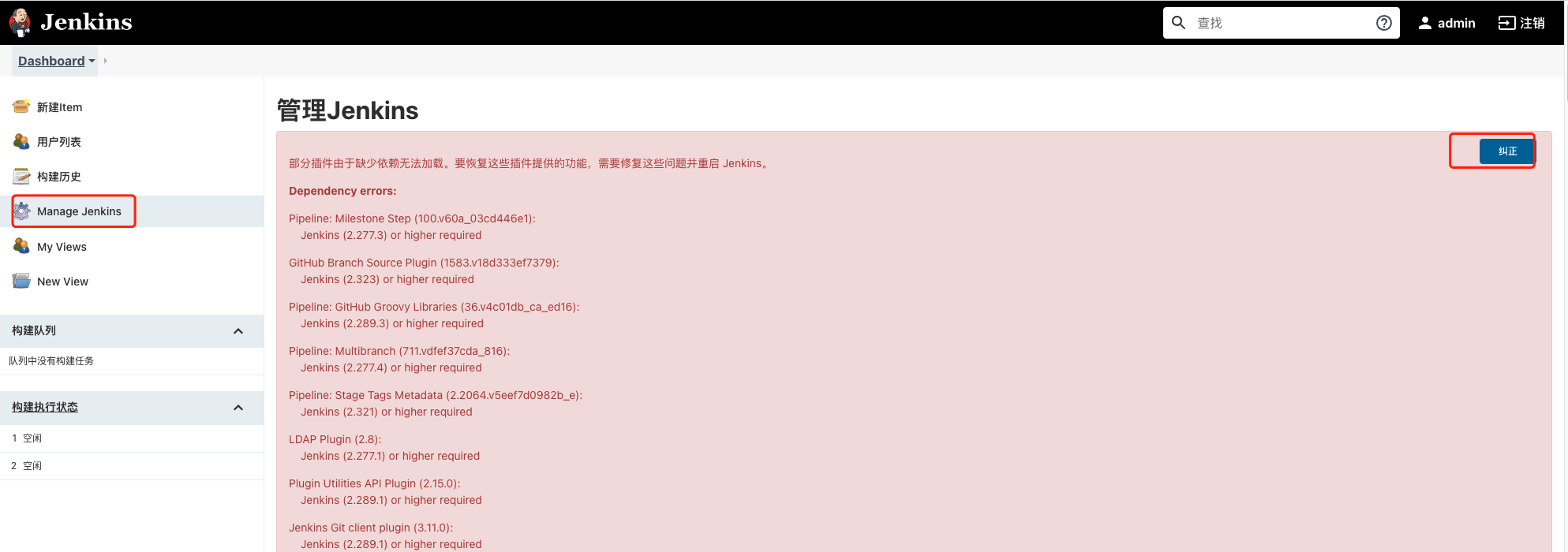
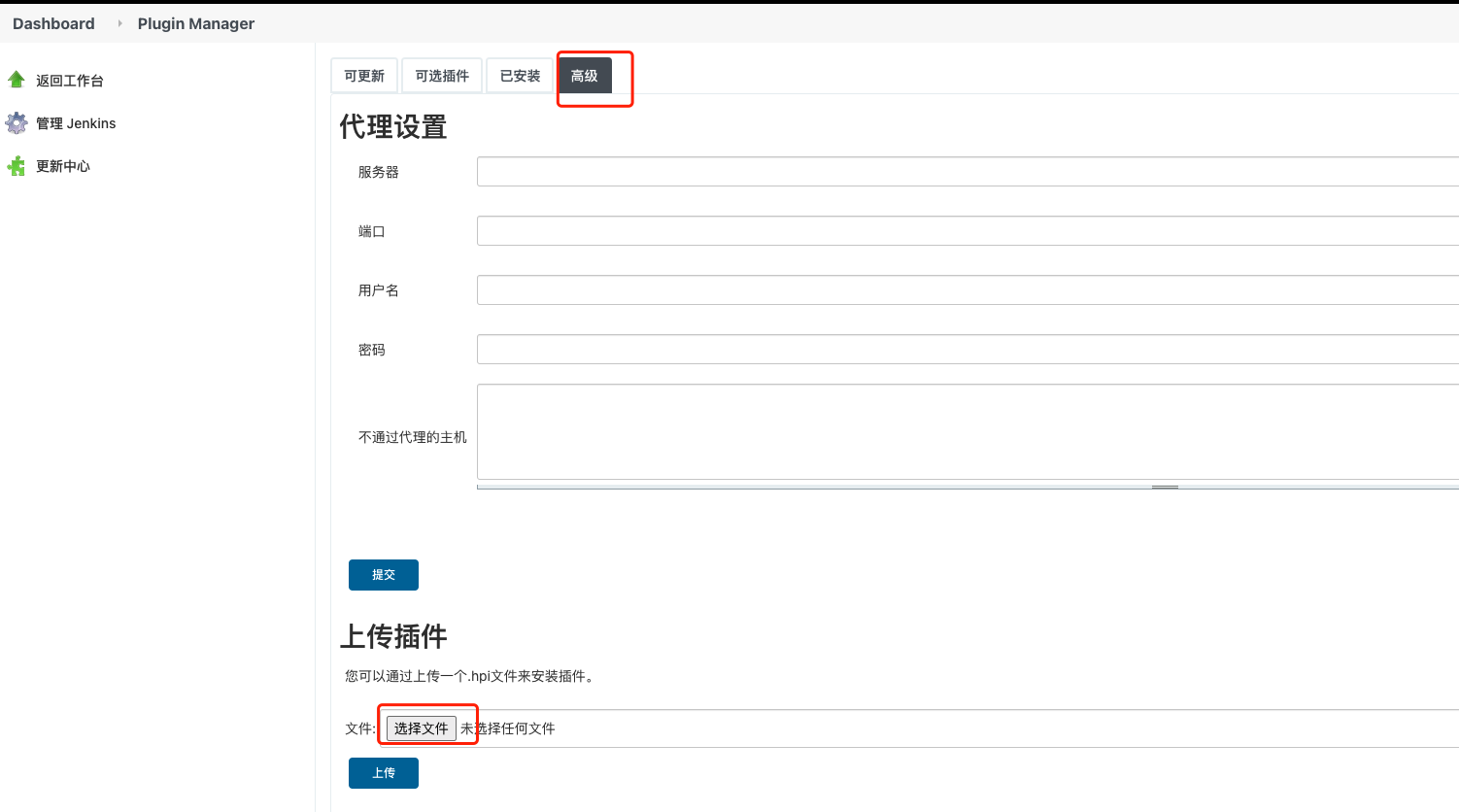

重启下 Jenkins,后台杀掉进程(kill -9 pid),然后再启动
再次启动后,发现仍有报错,根据报错 更新版本
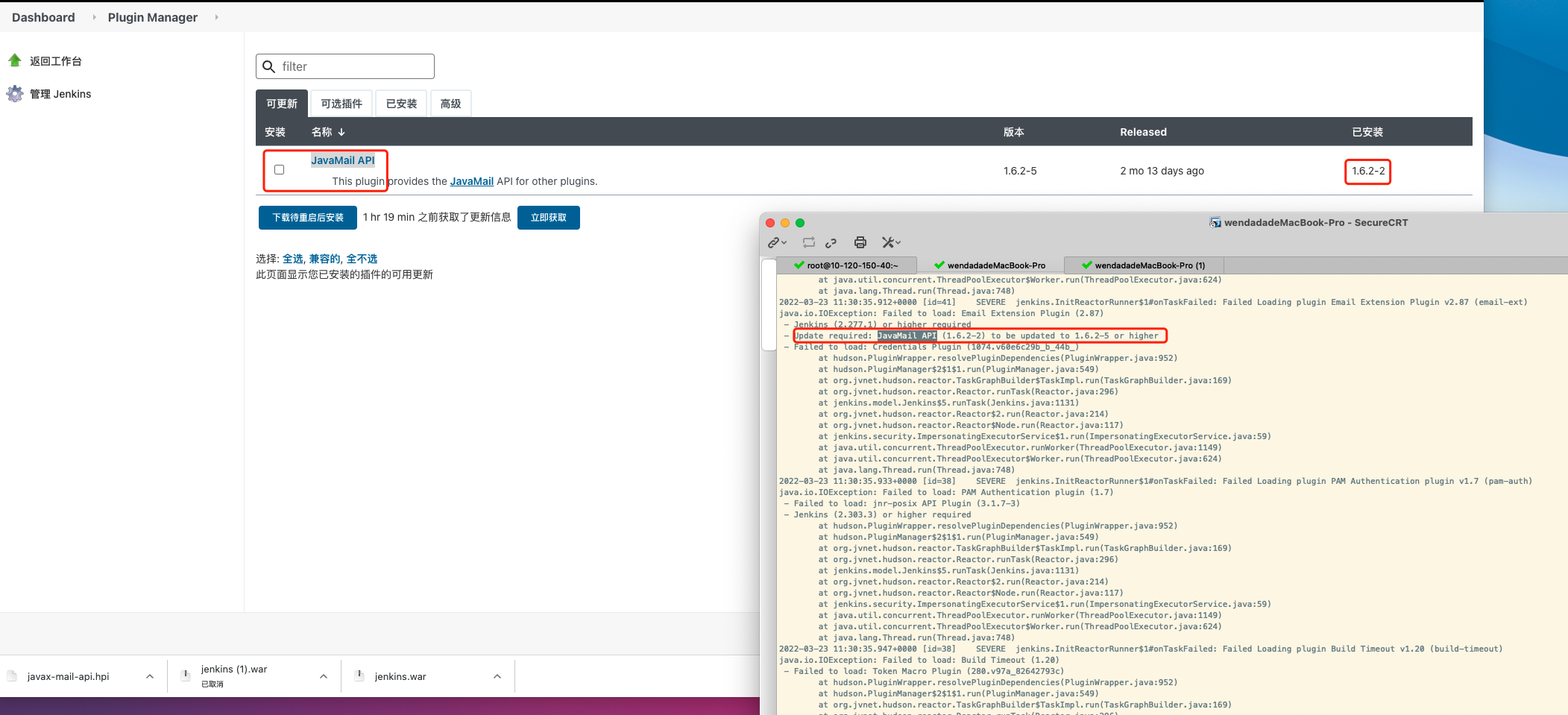
在线更新,再次重启
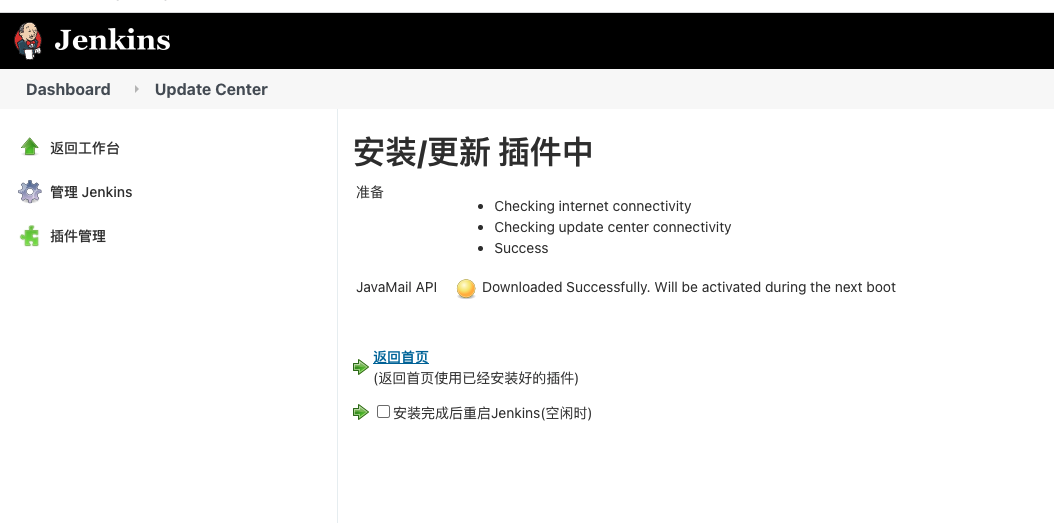
上面的手动安装太费时间了,我们换一种快速安装方式,docker,简单来说:获取 jenkins 的镜像,然后在 Linux 系统上面加载镜像,这些动作都是由 docker 完成
# 确保内核3.10+
uname -r
# 升级yum
yum update
# 配置安装源-阿里(二选一)
yum-config-manager --add-repo http://mirrors.aliyun.com/docker-ce/linux/centos/docker-ce.repo
# 配置安装源-官方(二选一)
yum-config-manager --add-repo https://download.docker.com/linux/centos/docker-ce.repo
# 安装docker
yum install -y docker-ce docker-ce-cli containerd.io
# 启动docker
systemctl start docker
ps -ef | grep docker
[root@10-120-150-40 main]# ps -ef | grep docker
root 7314 4280 0 16:42 pts/0 00:00:00 grep --color=auto docker
root 10894 1 0 3月23 ? 00:02:42 /usr/bin/dockerd -H fd:// --containerd=/run/containerd/containerd.sock
查看 docker 是否安装成功
[root@10-120-150-40 main]# docker --version
Docker version 20.10.13, build a22408634 # 显示版本
docker run \
-u root \
-d \
-p 11002:8080 \
-p 50000:50000 \
-v /main/jenkins_home:/var/jenkins_home \
-v /var/run/docker.sock:/var/run/docker.sock \
--name jenkins \
jenkins/jenkins:lts
-u # root用户执行
-d # 开启Daemon模式
-p # 定义web访问端口(容器端口11002,主机端口8080)我们后续就可以通过web 11002端口进行访问
-p # 定义容器内部通讯端口 50000:50000,
-v # 定义工作目录,(容器目录/main/jenkins_home,主机目录/var/jenkins_home),通过访问/main/jenkins_home能看到数据文件
-- name # 定义容器名称
jenkins/jenkins:lts # 定义加载的镜像
docker ps -a
CONTAINER ID IMAGE COMMAND CREATED STATUS PORTS NAMES
15bee5c0728d jenkins/jenkins:lts "/sbin/tini -- /usr/…" 3 minutes ago Up 3 minutes 0.0.0.0:50000->50000/tcp, :::50000->50000/tcp, 0.0.0.0:11002->8080/tcp, :::11002->8080/tcp jenkins5
docker logs 15bee5c0728d
# 找到对应web密码:5c49eda02fd24202940c619bd2febb78
Please use the following password to proceed to installation:
5c49eda02fd24202940c619bd2febb78
This may also be found at: /var/jenkins_home/secrets/initialAdminPassword
docker stop 15bee5c0728d
# 启动docker,linux下用systemctl,其他系统命令不一样
systemctl start docker
# 显示当前容器
docker ps -a
CONTAINER ID IMAGE COMMAND CREATED STATUS PORTS NAMES
15bee5c0728d jenkins/jenkins:lts "/sbin/tini -- /usr/…" 10 minutes ago Exited (143) About a minute ago jenkins5
# 启动容器 15bee5c0728d
docker start 15bee5c0728d
参考:2.3 创建用户名 + 密码 & 2.4 安装插件
https://github.com/jenkinsci/docker/blob/master/README.md
配置:Manage Jenkins - Configure Global Security - Allow users to sign up
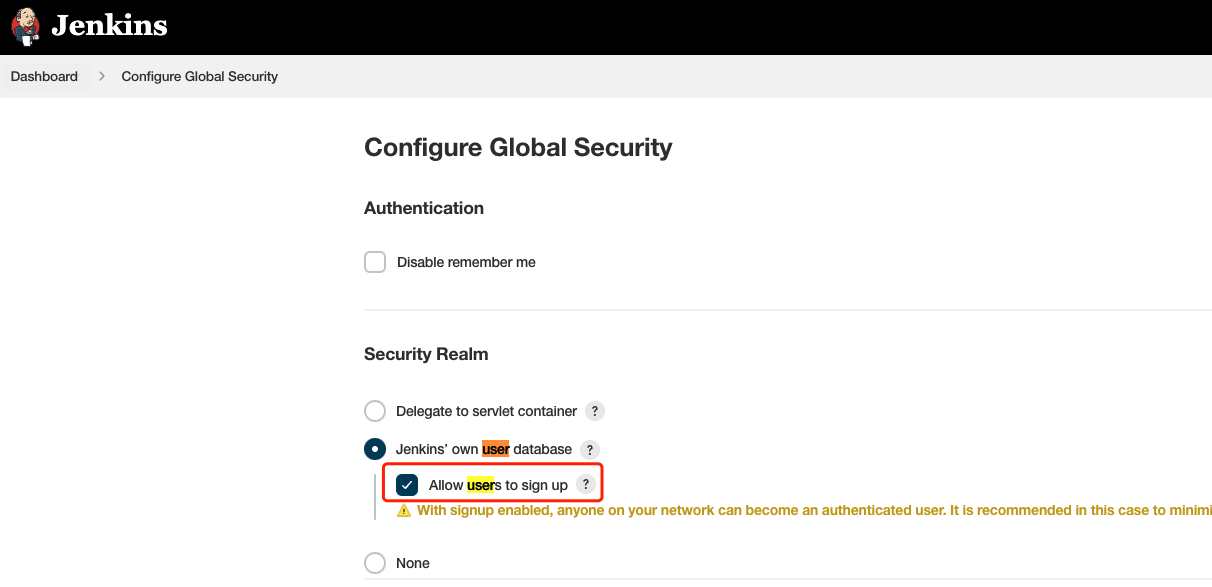
注册:登录页面 - create an account - 注册用户 wendada - create account - 登录
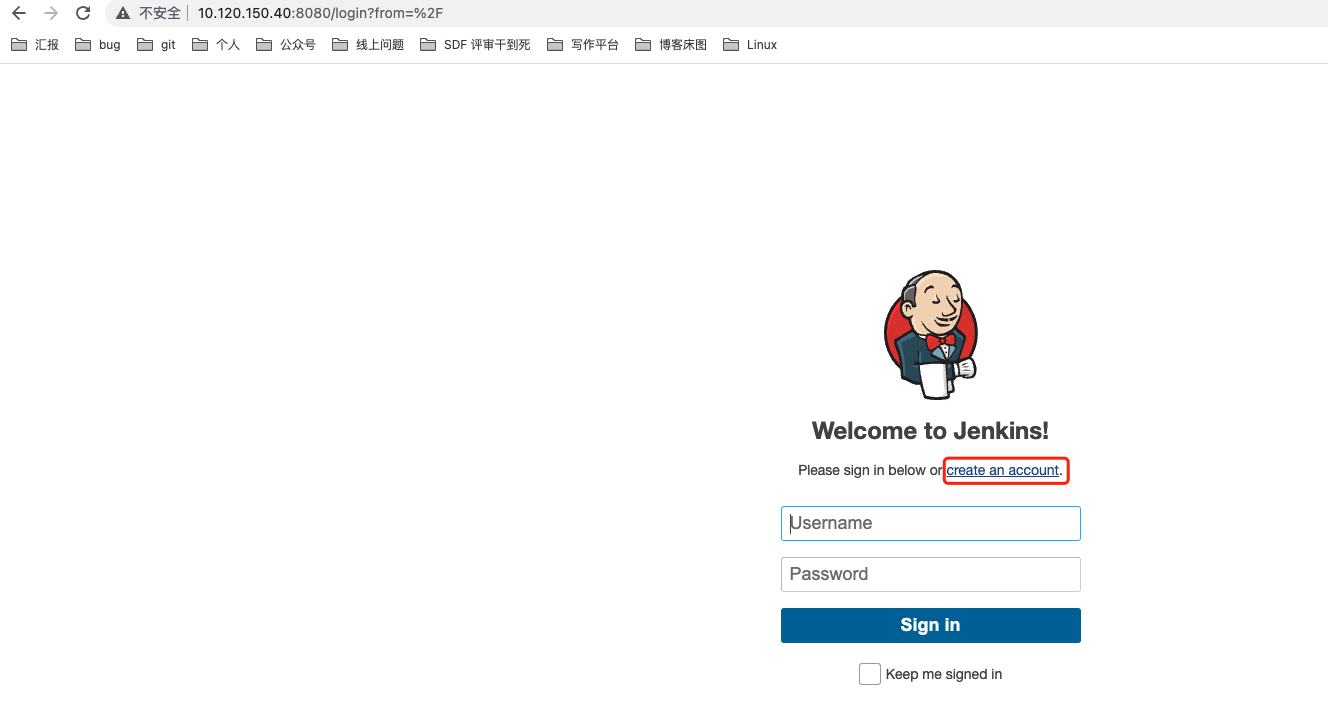
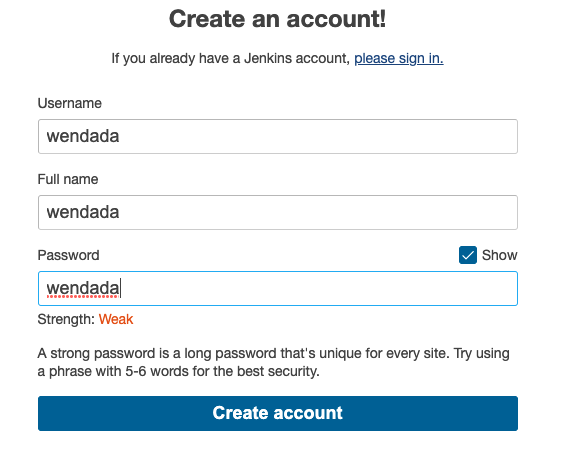

这里我以:配置 git 代码库 + 通过 maven 打包 + 通过 SSH 传输到服务器为例说明
安装 git 插件: plugin manager - git - install without restart - 安装完后重启
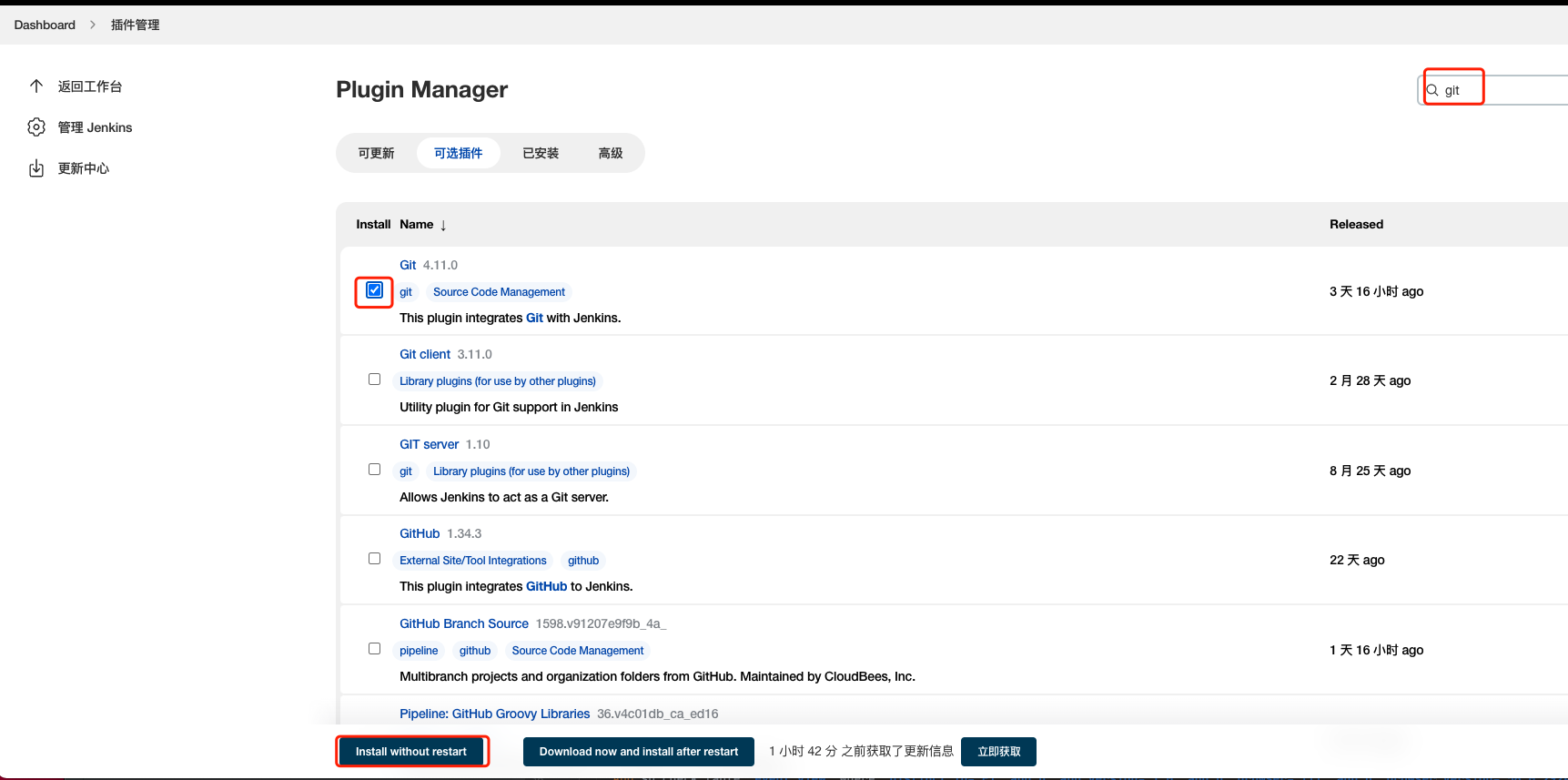
安装 maven 插件: plugin manager - Maven Integration - install without restart - 安装完后重启
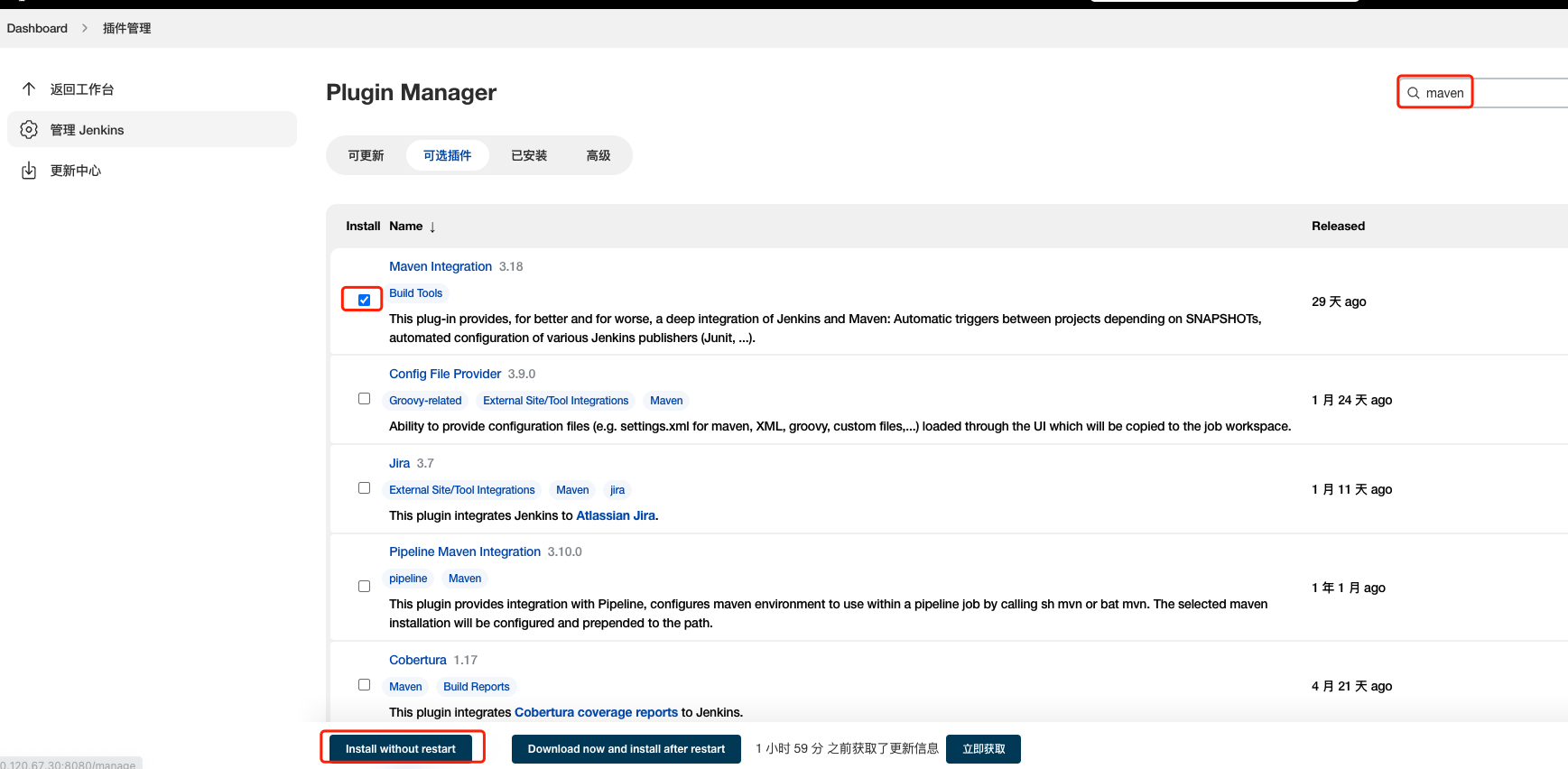
安装 SSH 插件:plugin manager - Publish Over SSH - 安装完后重启
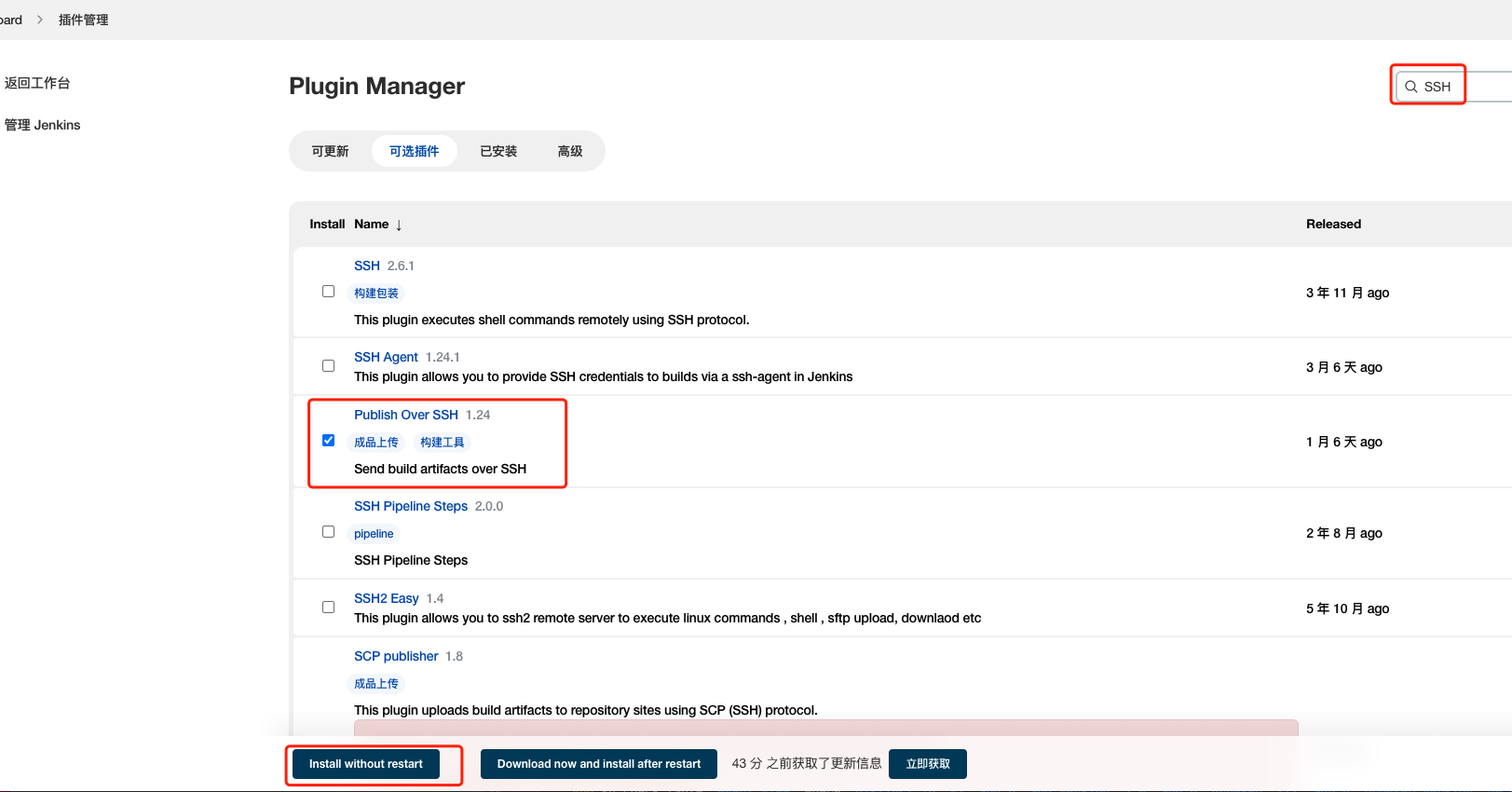
重启 Jenkins: 浏览器访问 http://10.120.150.40:8080/restart - yes
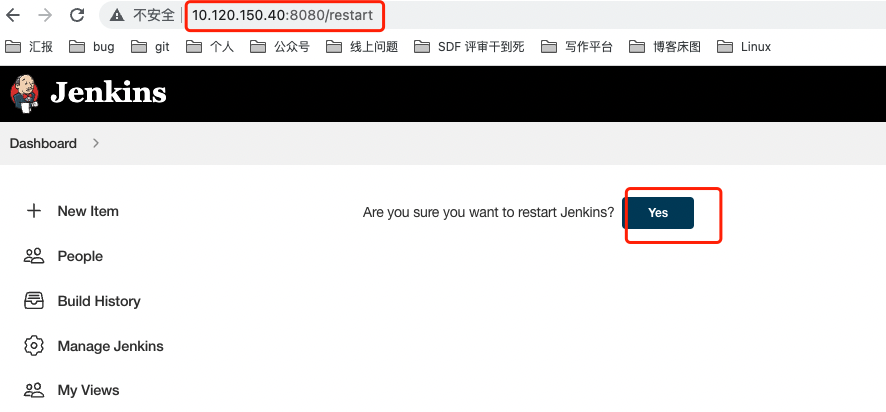
创建 item:New item - wen - maven 项目 - ok
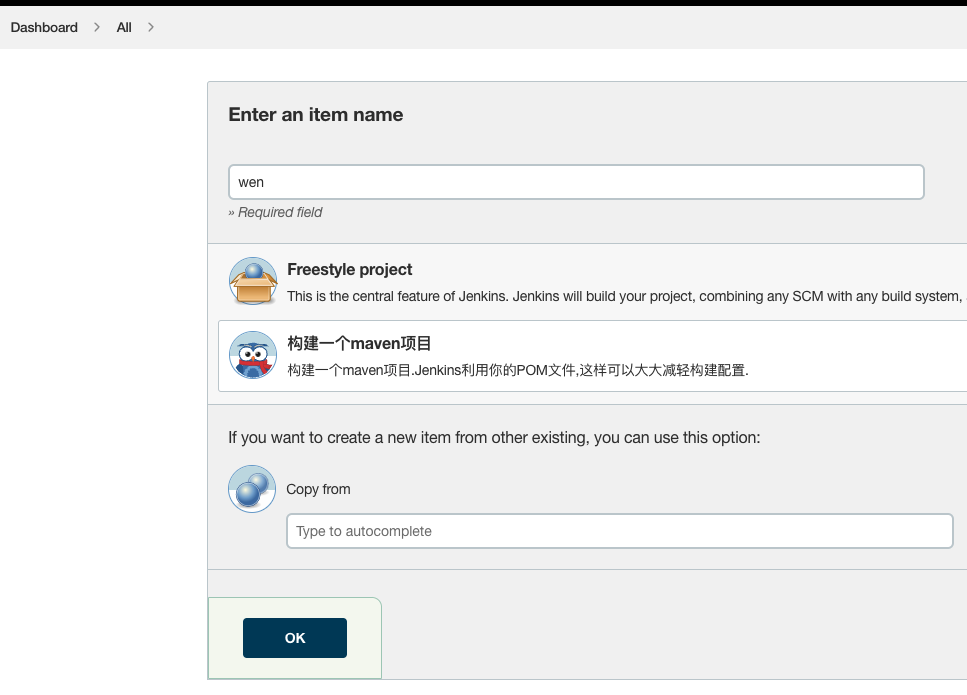
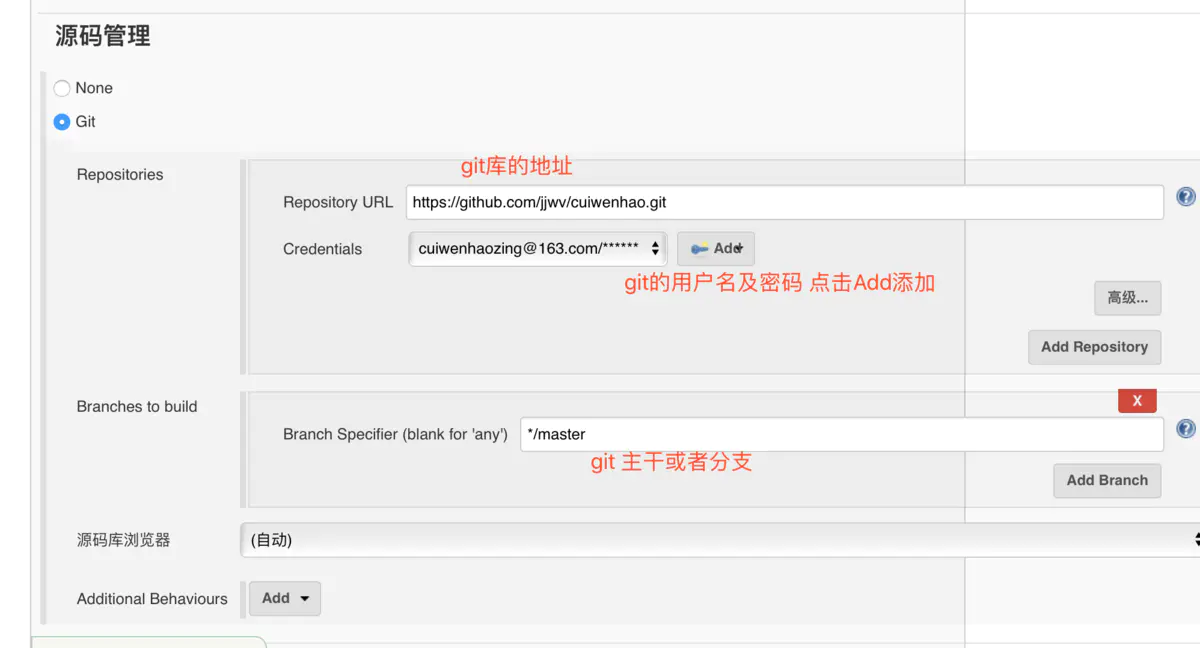
点评:此步骤是将 git 上代码 打包到 jenkins 上
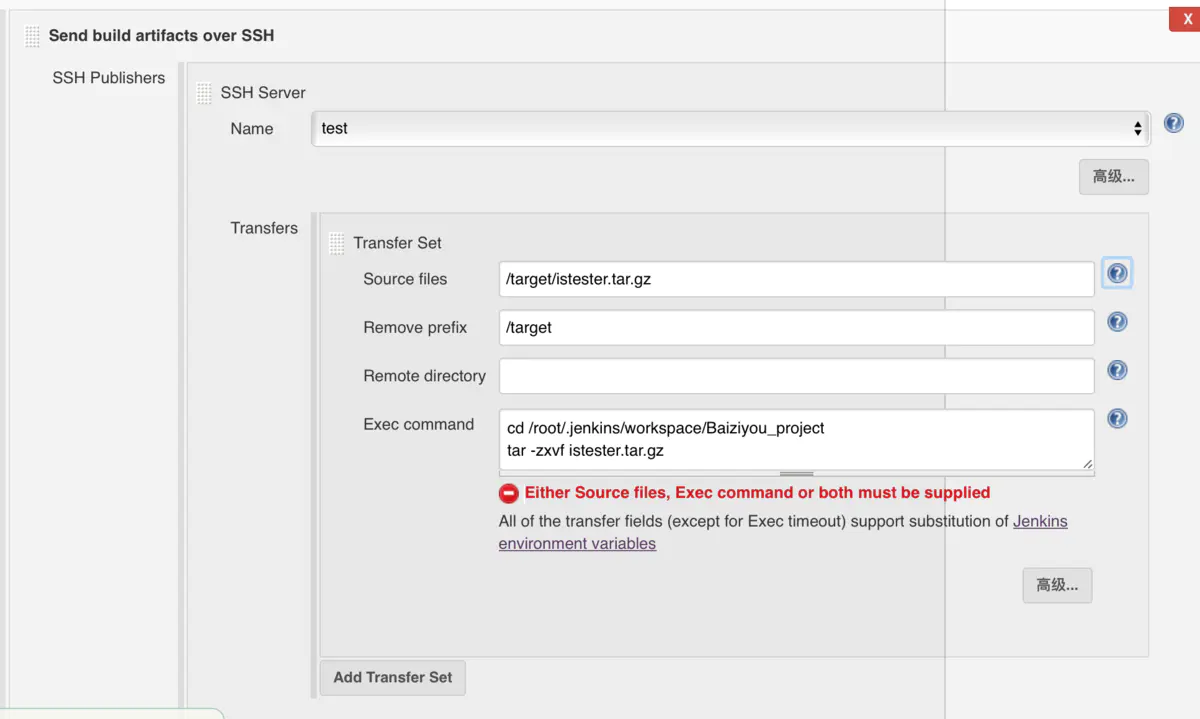
* 点评:此步骤是进行部署,将 isterter.tar.gz 文件进行解压
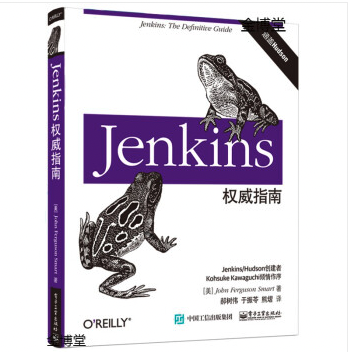
介绍:
较为经典的一本 Jenkins 指南,从 Jenkins 搭建、部署、配置 (git/SSH/Maven) 保姆式教学
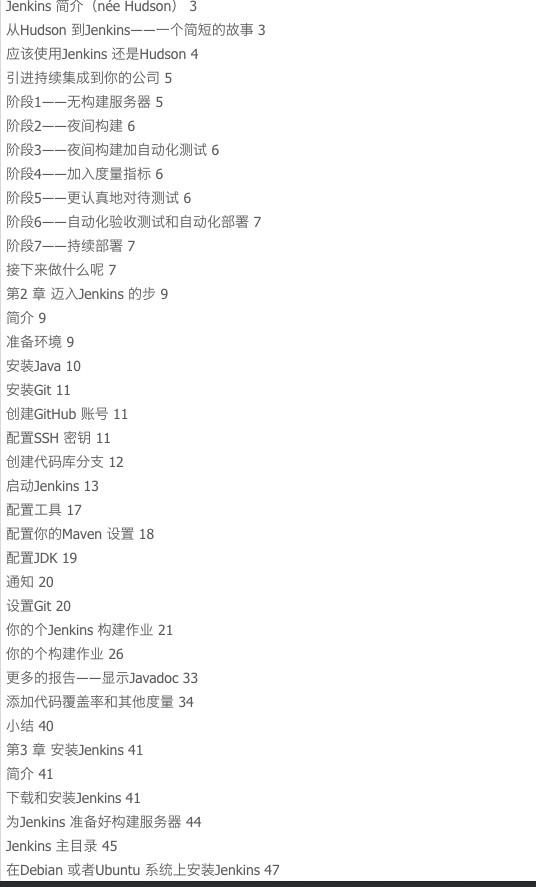
白嫖党:
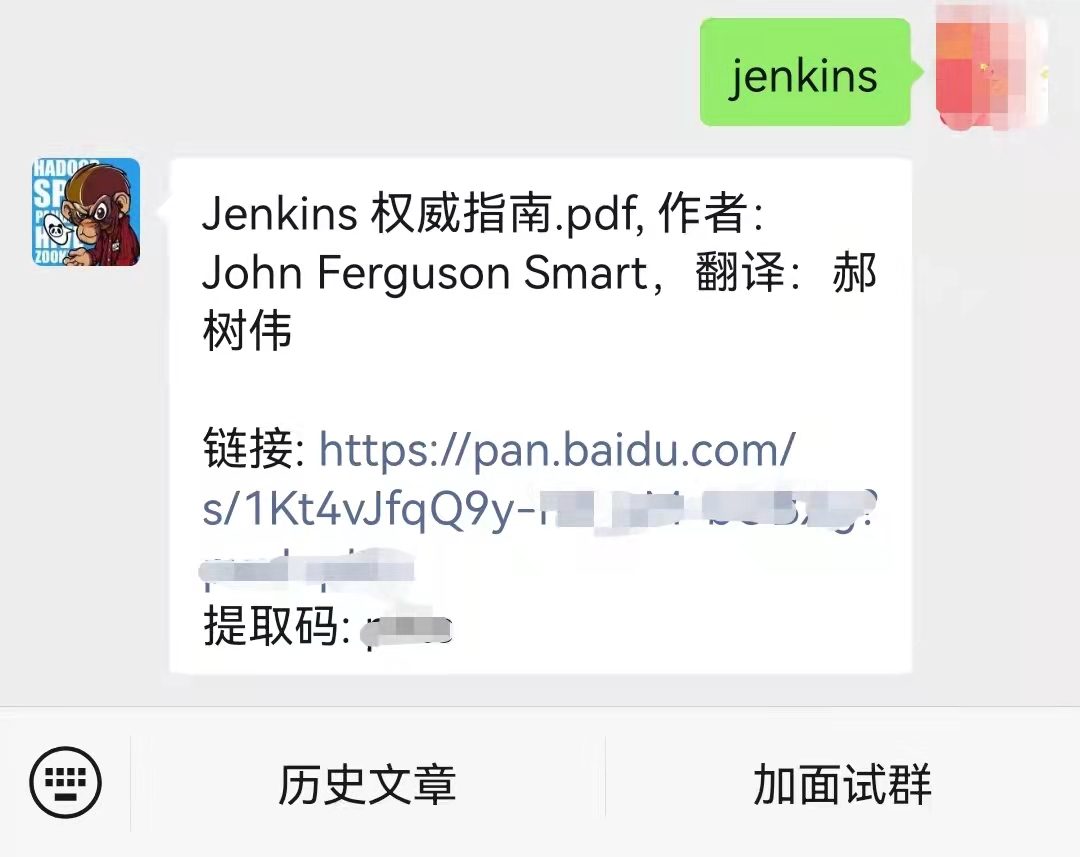
土豪党:
网址:https://www.jenkins.io/zh/doc/
同学欢迎加入「温大大面试群」,我们这里分享「测试」技术、薪资、面试套路方面的交流,如果你也有一个「加薪」梦,欢迎加入我们,大家一起升职加薪。 关注公众号:测试猿温大大
